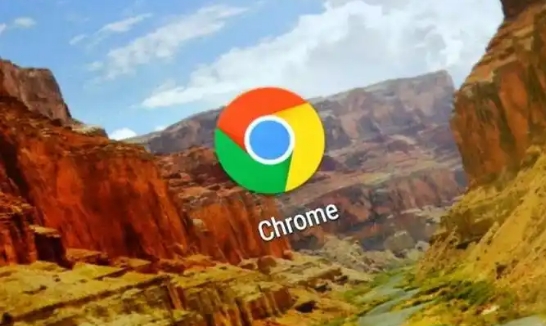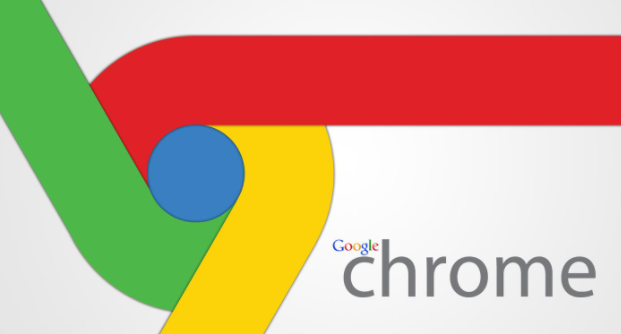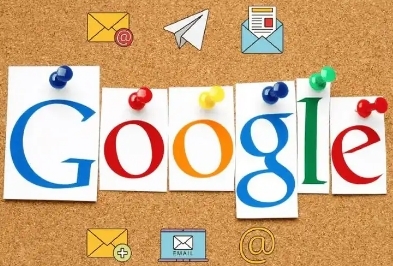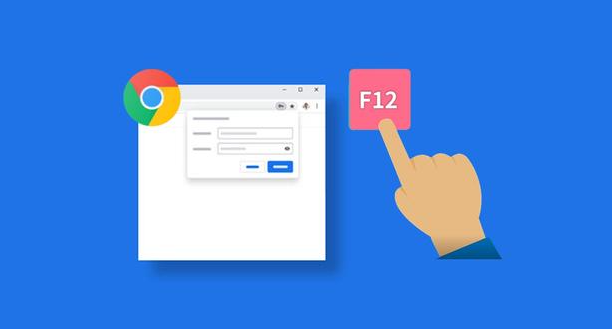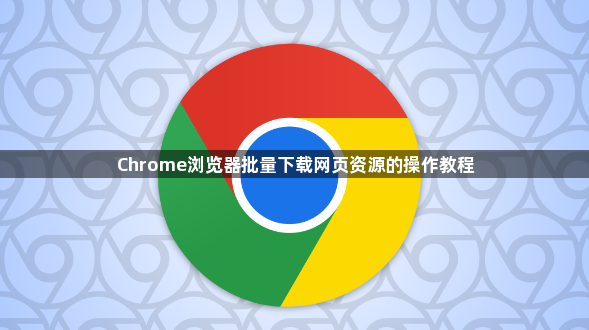
1. 安装专用扩展程序
打开Chrome应用商店搜索“Link Grabber”或“Fish图片批量下载”等工具类插件。找到目标插件后点击添加到浏览器,安装完成后会在工具栏显示对应图标。部分第三方扩展可能需要手动开启开发者模式才能加载成功。
2. 激活插件并整理链接
进入包含目标资源的网页,点击已安装的插件图标。例如使用Link Grabber时,它会新建标签页展示当前页面所有超链接。通过搜索框输入特定后缀(如.tar.gz)可快速筛选出需要的文件类型,方便后续批量操作。
3. 复制筛选后的地址列表
在插件生成的新页面中找到右上角的复制按钮,将过滤后的网址批量拷贝到剪贴板。这一步尤其适合处理成百上千个相似结构的文件链接,比手动逐个添加效率高很多倍。
4. 配合下载客户端执行任务
预先设置好迅雷等支持监视剪贴板的下载工具。当粘贴链接后,软件会自动识别并创建下载队列。用户只需指定保存路径即可启动多线程加速传输,有效提升大文件获取速度。
5. 配置图片类资源的专属方案
针对图像素材可选择Fish批量下载插件。右键点击工具图标进入设置界面,保持默认参数后返回任意含图网页。再次单击插件按钮时选择输出选项,按提示通过右键另存为方式将全部图片存入指定文件夹。
6. 手动调整特殊格式需求
遇到非标准结构的页面时,先试用通用抓取扩展程序扫描全站内容。若自动识别不准确,可切换到开发者工具面板查看元素分布,人工勾选需要保留的资源类型,确保重要数据不被遗漏。
7. 验证下载结果完整性
完成传输后随机抽样检查几个文件的大小和哈希值是否与网页标注一致。对于压缩包类资源,注意核对文件名中的编号序列是否存在断档现象,及时发现并重新下载缺失部分。
8. 优化重复操作流程
频繁进行同类下载时,可以利用Chrome的书签功能保存带插件状态的历史记录。下次访问相同站点时直接调用预设配置,减少重复设置步骤,实现半自动化工作流程。
按照这些步骤操作,用户可以高效完成从网页中批量提取并下载各种类型资源的任务。重点在于合理运用扩展程序与下载工具的协同作用,根据不同文件特征选择合适的处理方式。